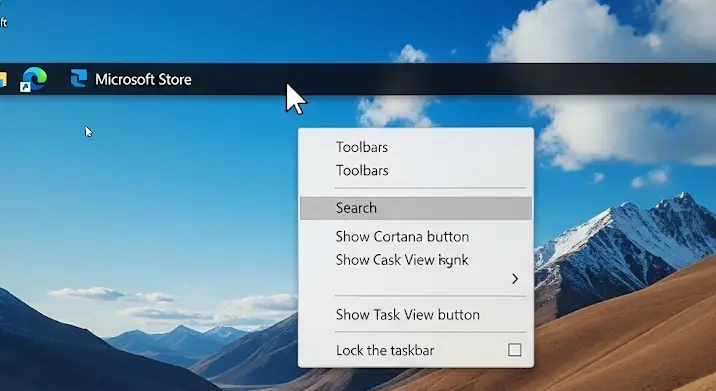
Sokan vagyunk úgy, hogy szeretjük, ha a dolgok a megszokott helyükön vannak. A Windows tálca alapértelmezetten a képernyő alján található, de néha véletlenül vagy szándékosan áthelyezhetjük. Ha te is abba a helyzetbe kerültél, hogy a tálcád nem az alján van, ne aggódj, ez a cikk neked szól!
Miért kerül a Tálca máshova?
Legtöbbször egyszerű húzással helyezzük át a tálcát. Könnyen előfordulhat, hogy akaratlanul rákattintunk a tálcára és elkezdjük húzni, ami átkerülhet a képernyő oldalára vagy tetejére. Vannak, akik ezt hasznosnak találják, de a legtöbbünknek a megszokott helye a képernyő alján van.
A Tálca Visszaállítása az Aljára: Lépésről Lépésre
A tálca visszaállítása az aljára meglepően egyszerű. Több módszer is létezik, és mindegyikükkel gyorsan helyreállíthatod a megszokott rendet.
1. módszer: Egyszerű húzással
Ez a legegyszerűbb és leggyorsabb módja a tálca áthelyezésének:
- Győződj meg róla, hogy a tálca nincs zárolva. Ehhez kattints jobb gombbal a tálcára. Ha a „Tálca zárolása” opció be van jelölve, kattints rá, hogy eltávolítsd a jelölést.
- Kattints a tálca üres területére (ahol nincsenek ikonok).
- Tartsd lenyomva az egérgombot, és húzd a tálcát a képernyő aljára.
- Engedd el az egérgombot, amikor a tálca az aljára került.
- (Opcionális) Kattints jobb gombbal a tálcára, és válaszd a „Tálca zárolása” opciót, hogy megakadályozd a véletlen elmozdulását.
2. módszer: A Beállítások használatával
Ha a húzás valamiért nem működik, a Windows beállításai között is beállíthatod a tálca helyét:
- Nyisd meg a Gépházat. Ezt megteheted a Start menüben a fogaskerék ikonra kattintva, vagy a Windows billentyű + I billentyűkombinációval.
- Válaszd a „Személyre szabás” lehetőséget.
- Kattints a „Tálca” elemre a bal oldali menüben.
- A „Tálca helye a képernyőn” legördülő menüben válaszd az „Alul” lehetőséget.
3. módszer: Registry szerkesztés (Haladó felhasználóknak)
Ez a módszer haladó felhasználóknak ajánlott, mivel helytelen beállításokkal a rendszer instabillá válhat. Mindig készíts biztonsági másolatot a Registry-ről, mielőtt szerkesztenéd!
- Nyomd meg a Windows billentyű + R billentyűkombinációt a Futtatás ablak megnyitásához.
- Írd be a „regedit” parancsot, és nyomd meg az Entert.
- A Registry Editorban navigálj a következő kulcshoz:
HKEY_CURRENT_USERSoftwareMicrosoftWindowsCurrentVersionExplorerStuckRects3 - Keresd meg a „Settings” bináris értéket, és kattints rá duplán.
- Ebben a bináris adatban a tálca helyét befolyásoló értékek találhatók. Ezt a részt körültekintően kell módosítani. (Ennek pontos leírása meghaladja a cikk kereteit, ezért inkább az előző két módszert javasoljuk).
- Indítsd újra a számítógépet, hogy a változtatások érvénybe lépjenek.
Hibaelhárítás: Mi a teendő, ha nem működik?
Néha előfordulhat, hogy a tálca nem reagál a fenti módszerekre. Íme néhány dolog, amit kipróbálhatsz:
- Indítsd újra a Felfedezőt (Explorer): A Feladatkezelőben (Ctrl+Shift+Esc) keresd meg a „Windows Explorer” vagy „Felfedező” nevű folyamatot, kattints rá jobb gombbal, és válaszd az „Újraindítás” lehetőséget.
- Ellenőrizd, hogy nincs-e valamilyen szoftver, ami befolyásolja a tálca működését: Egyes programok módosíthatják a tálca viselkedését. Próbáld meg bezárni a nemrég telepített programokat, és nézd meg, megoldódik-e a probléma.
- Frissítsd a videokártya illesztőprogramjait: Elavult vagy hibás illesztőprogramok is okozhatnak problémákat.
- Futtass egy rendszerfájl-ellenőrzést (SFC): Nyiss meg egy emelt szintű parancssort (keress rá a „cmd” szóra a Start menüben, kattints rá jobb gombbal, és válaszd a „Futtatás rendszergazdaként” lehetőséget), majd írd be a „sfc /scannow” parancsot, és nyomd meg az Entert.
Összefoglalás
A Windows tálca visszaállítása az aljára általában egyszerű feladat. A legtöbb esetben a húzás vagy a beállítások módosítása megoldja a problémát. Ha valamiért mégsem működik, a fenti hibaelhárítási tippek segíthetnek a megoldásban. Reméljük, ez a cikk segített neked a tálca visszaállításában, és most már minden a megszokott helyén van!
